Comment résoudre le problème du grand espace entre les icônes du bureau de Windows ?
Problème: Bonjour. J'ai rencontré un étrange problème sur mon ordinateur sous Windows 11. L'espace entre les icônes du bureau est trop important. Si j'essaie de les déplacer, cela ne fonctionne pas. Y a-t-il quelque chose que je puisse faire pour réparer ça ?
Réponse fournie
Microsoft a lancé Windows 11 à la fin de l'année 2021. Il a été doté d'une nouvelle interface utilisateur, d'un nouveau design et de nouvelles fonctionnalités. Malheureusement, les utilisateurs rencontrent plusieurs bogues. Nous avons écrit auparavant au sujet des problèmes relatifs à Windows 11, tels que les icônes disparaissent en permanence de la barre des tâches, Le tableau de bord de la sécurité ne s'ouvre pas, bloqué sur le mode sombre, etc.
Depuis quelque temps, les utilisateurs de Windows 11 sont confrontés à un autre problème étrange : l'espace qui sépare les icônes du bureau est trop grand. Le grand espace reste toujours présent lorsque l'on essaie de déplacer les icônes. On ignore précisément ce qui a pu provoquer ce phénomène. Cela peut être dû au réglage automatique de la disposition ou au fait que les icônes sont simplement réglées sur la taille la plus grande.
Il se peut également s'agir d'un pilote graphique obsolète ou d'une modification des paramètres de la base de registre. Vous trouverez dans ce guide 7 étapes susceptibles de vous aider à résoudre le problème de l'espace entre les icônes du bureau de Windows. N'oubliez pas que le processus de dépannage manuel risque d'être long.
Si vous voulez économiser du temps, vous pouvez utiliser un outil de maintenance tel que FortectMac Washing Machine X9. Il est capable de réparer automatiquement différentes erreurs système, des BSOD, des fichiers corrompus et des problèmes de registre. Il est aussi en mesure d'effacer automatiquement les cookies et le cache, ce qui devrait permettre d'optimiser votre appareil. Dans le cas contraire, veuillez suivre attentivement les instructions étape par étape ci-dessous.
![]()
Solution 1. Désactiver la réorganisation automatique
- Faites un clic droit sur n'importe quel espace vide du bureau et cliquez sur Affichage
- Décocher Réorganisation automatique les icônes et Aligner les icônes sur la grille
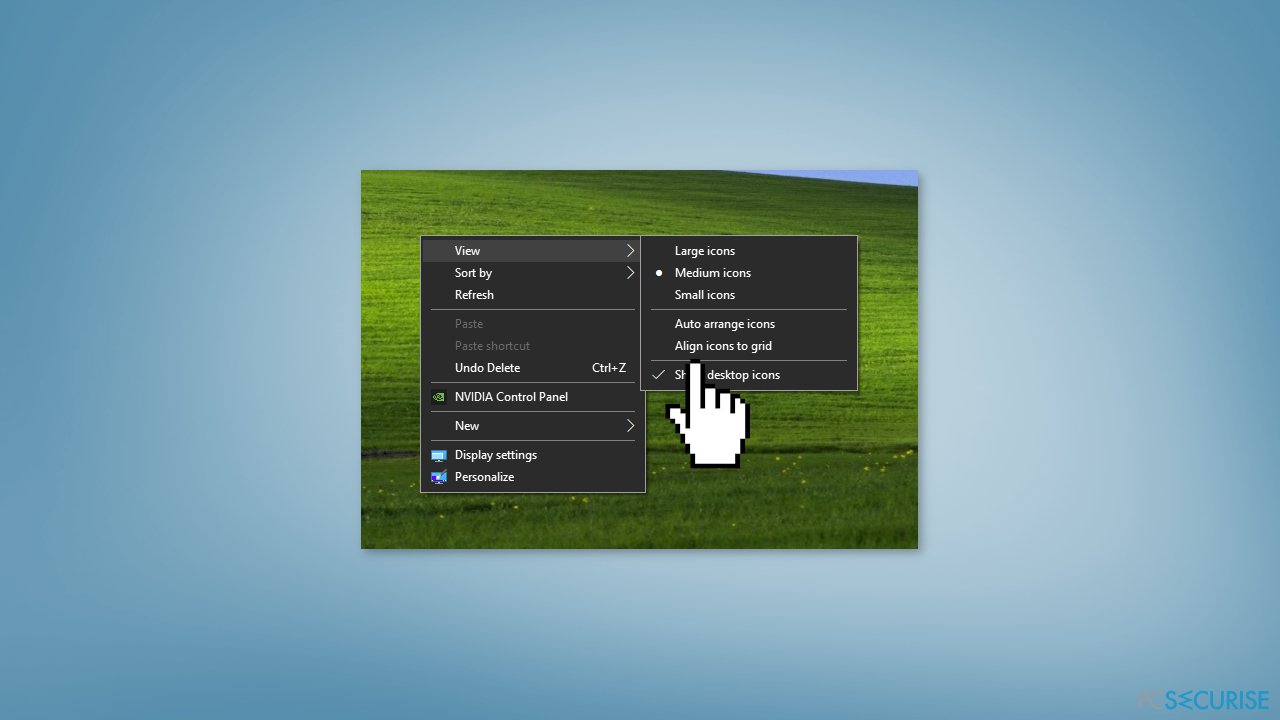
Solution 2. Redimensionner les icônes du bureau
- Faites un clic droit sur n'importe quel espace vide du bureau et cliquez sur Affichage
- Sélectionner Petites icônes
![]()
Solution 3. Redémarrer l'explorateur Windows
- Ouvrez le gestionnaire des tâches en appuyant simultanément sur les touches Ctrl + Maj + Echap de votre clavier
- Sélectionnez ensuite l'onglet Processus et faites un clic droit sur le processus Explorateur Windows
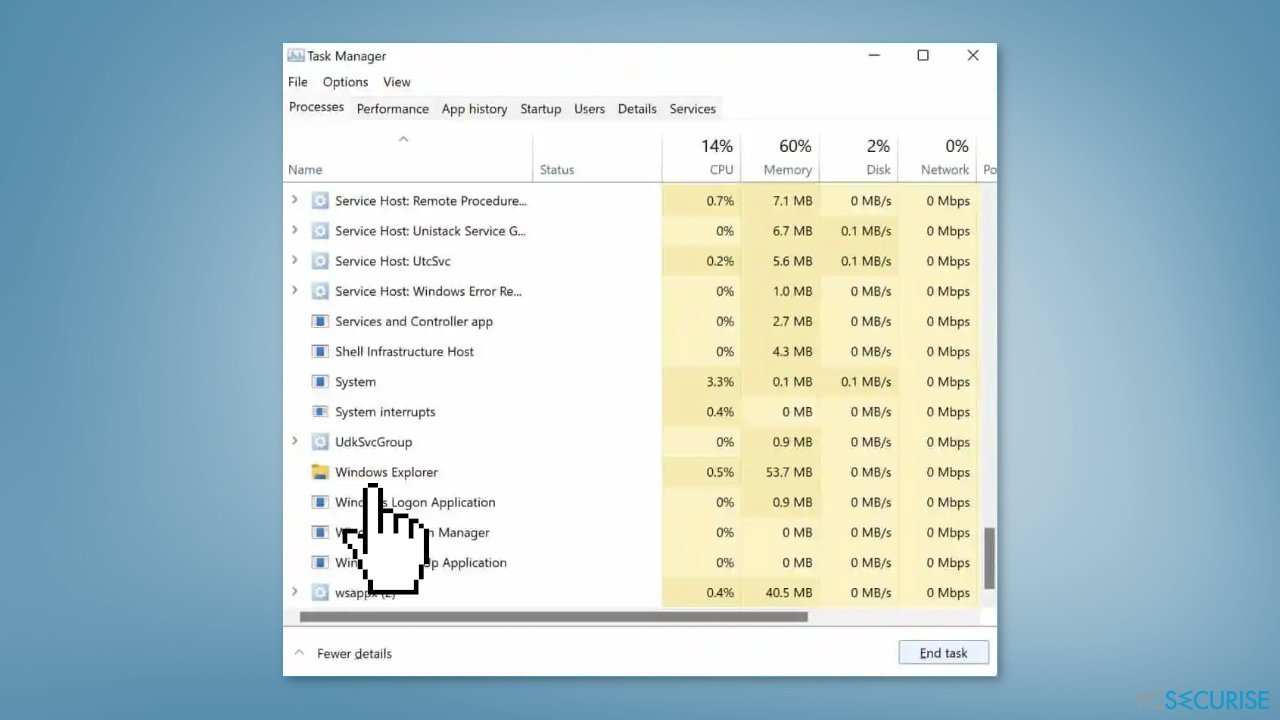
- Dans le menu contextuel qui apparaît, cliquez sur l'option Redémarrer
- Vérifier à présent si le problème est résolu
Solution 4. Mettre à jour le pilote d'affichage
- Ouvrez le Gestionnaire de périphériques puis étendez l'onglet Cartes graphiques.
- Cliquez avec le bouton droit de la souris sur votre pilote graphique et sélectionnez Mettre à jour le pilote.
- Appuyez sur Rechercher automatiquement les pilotes
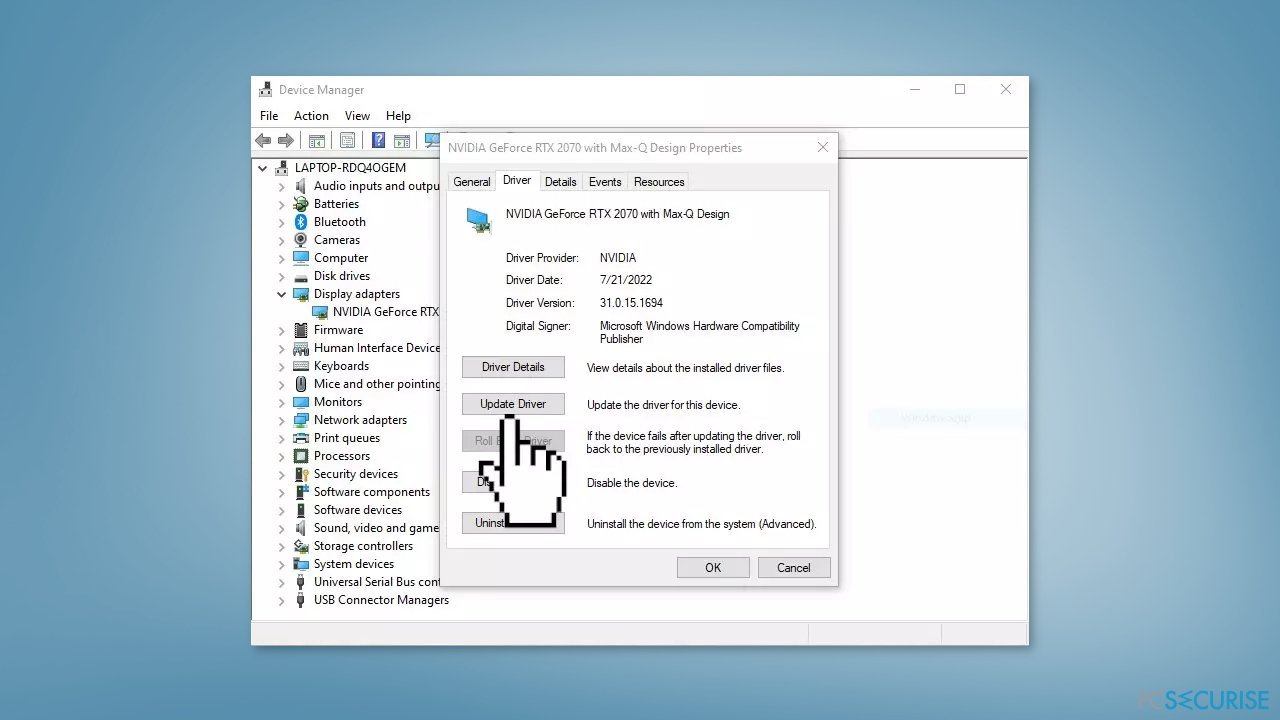
- Si une mise à jour du pilote graphique est disponible, installez-la et redémarrez votre PC.
- Vous avez aussi la possibilité de faire appel à un utilitaire spécialisé comme DriverFix qui peut trouver les meilleurs pilotes pour votre machine et les installer automatiquement
Solution 5. Réparer les fichiers système corrompus
Pour réparer les fichiers système corrompus, veuillez exécuter les commandes dans l'invite de commandes :
- Ouvrez l'invite de commande en tant qu'administrateur
- Copiez et collez la commande suivante et appuyez sur Entrée :
sfc /scannow
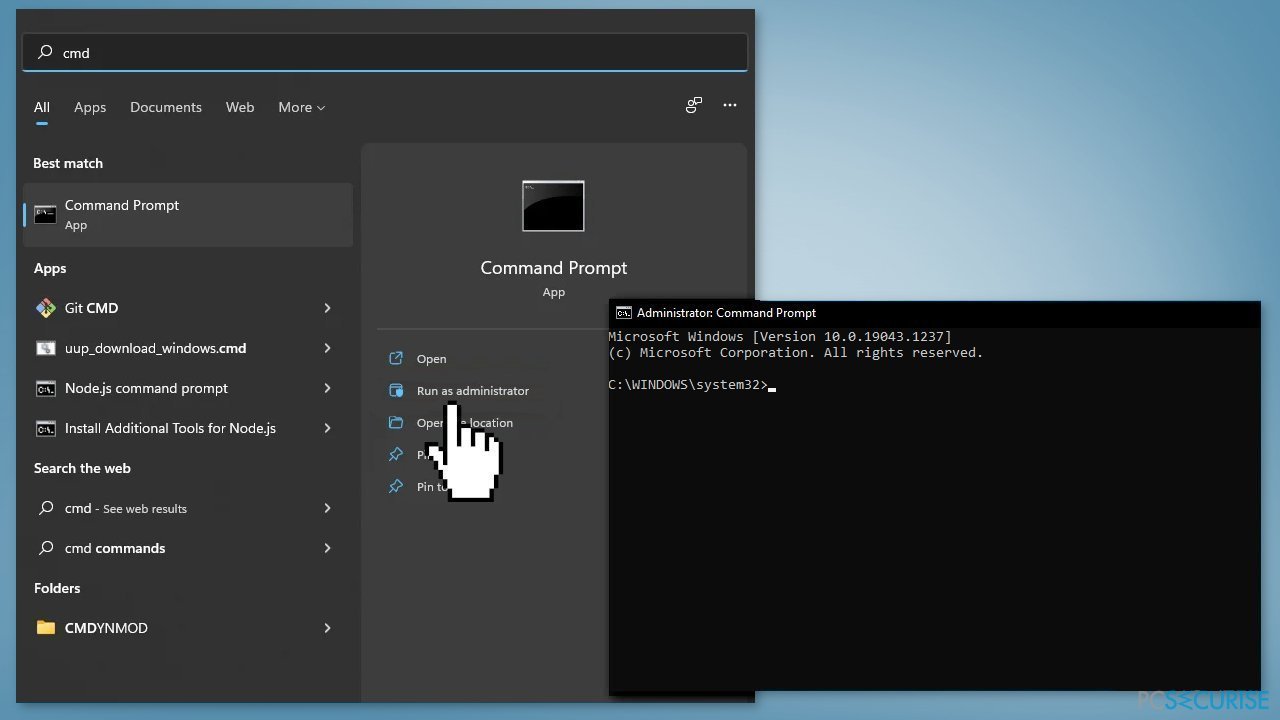
- Redémarrez votre système
- Dans le cas où SFC retourne une erreur, exécutez les lignes de commande suivantes en appuyant sur la touche Entrée après chacune d'elles :
DISM /Online /Cleanup-Image /CheckHealth
DISM /Online /Cleanup-Image /ScanHealth
DISM /Online /Cleanup-Image /RestoreHealth
Solution 6. Vérifier l'éditeur du registre
- Dans la barre des tâches, recherchez regedit, ouvrez l'éditeur du registre, puis trouvez le chemin suivant :
HKEY_CURRENT_USER\Control Panel\Desktop\WindowMetrics
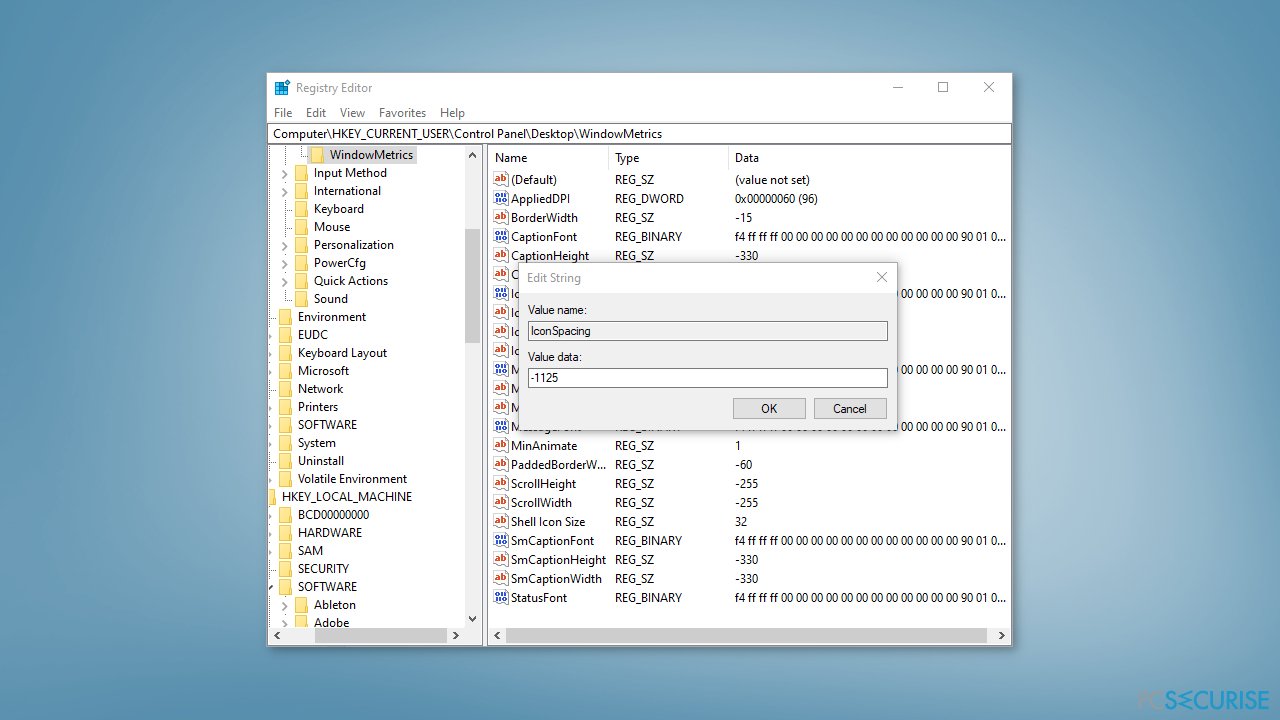
- Dans ce chemin, modifiez la valeur de IconSpacing et IconVerticalSpacing à -1125 respectivement
- Déconnectez-vous de votre compte et reconnectez-vous – l'espacement des icônes devrait revenir à la normale
Solution 7. Réparer Windows installé
- Téléchargez le fichier ISOde Windows 11
- Ensuite, montez le fichier ISO
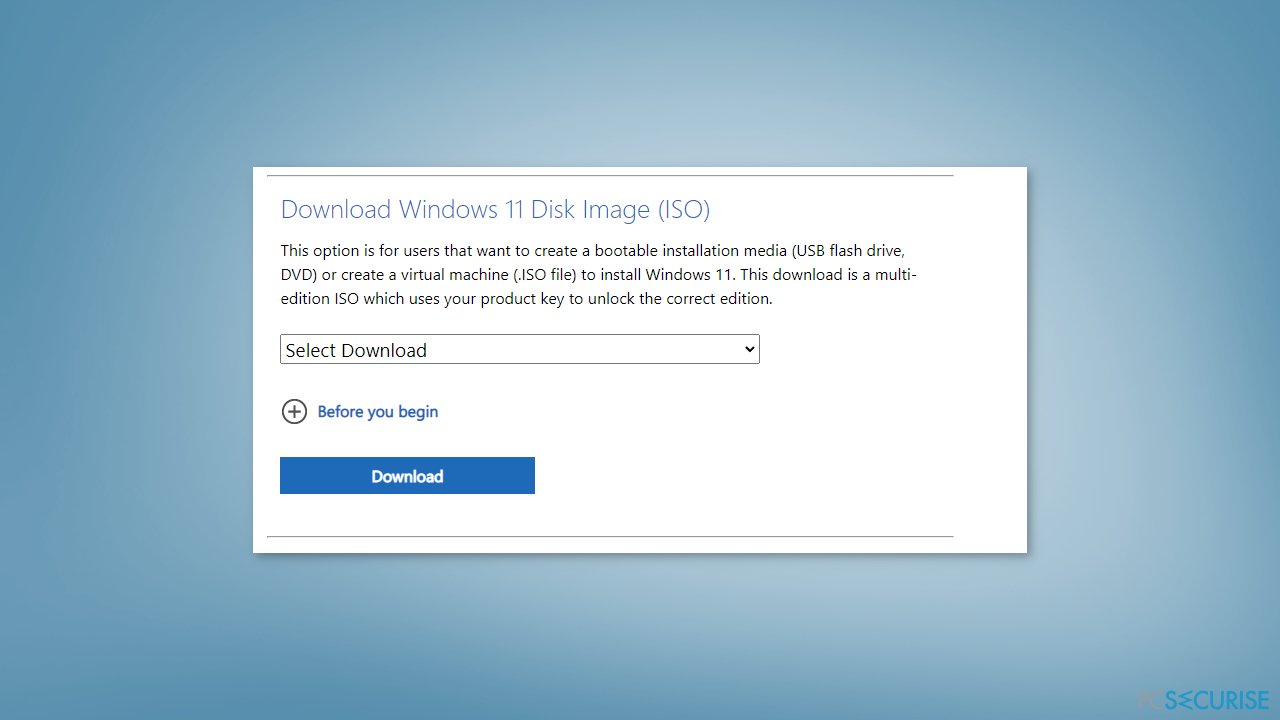
- Faites un double-clic sur le fichier setup.exe pour démarrer la réparation, installez à partir du lecteur monté
- Quand l'installation propose les conditions de la licence, lisez-les et cliquez sur Accepter
- Windows 11 vérifie désormais les mises à jour et installe celles qui sont disponibles
- Lorsque tout est prêt, cliquez sur Installer
- Une fois que l'installation sera terminée, veuillez suivre les instructions à l'écran.
Réparez vos erreurs automatiquement
L'équipe pcsecurise.fr essaye de faire de son mieux pour aider les utilisateurs à trouver les meilleures solutions pour éliminer leurs erreurs. Si vous ne voulez pas avoir des difficultés avec les techniques de réparation manuelles, veuillez utiliser le logiciel automatique. Tous les produits recommandés ont été testés et approuvés pas nos professionnels. Les outils que vous pouvez utiliser pour corriger l'erreur sont cités ci-dessous :
Empêcher les sites web, les Fournisseurs d'Accès Internet et les autres parties de vous traquer
Afin de garder un total anonymat et d'empêcher le Fournisseur d'Accès Internet et le gouvernement de vous espionner, vous devez utiliser le VPN Private Internet Access. Il vous permettra de vous connecter à Internet tout en restant complètement anonyme grâce au cryptage de toutes les informations, il empêchera également les traqueurs, les publicités, ainsi que les contenus malveillants. Par-dessus tout, vous mettrez fin aux activités de surveillance illégales que la NSA et d'autres institutions gouvernementales mènent sans votre consentement.
Récupérer rapidement vos fichiers perdus
Des imprévus peuvent survenir à tout moment pendant l'utilisation de l'ordinateur : une coupure de courant peut l'éteindre, un écran bleu de la mort peut se produire, ou encore des mises à jour imprévues de Windows peuvent redémarrer la machine alors que vous n'êtes pas là devant votre écran. Par conséquent, vos travaux scolaires, vos documents importants et d'autres données peuvent être perdus. Pour récupérer les fichiers perdus, vous pouvez utiliser Data Recovery Pro – il recherche les copies de fichiers encore disponibles sur votre disque dur et les récupère rapidement.



Donnez plus de précisions sur le problème: "Comment résoudre le problème du grand espace entre les icônes du bureau de Windows ?"
Vous devez vous connecter pour publier un commentaire.